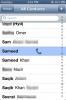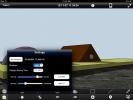Kako prilagoditi modifikacijske tipke za tipkovnicu na iPadu
Noviji iPad modeli, svi oni koji mogu pokretati iOS 13, imati podršku za miš i tipkovnicu. Korisnici već duže vrijeme mogu spojiti tipkovnicu na iPad, ali s iOS-om 13 podrška za njih je poboljšana. U stvari, ako nemate Bluetooth tipkovnicu, možete je koristiti putem USB ključa. Sve što trebate je adapter za posao.
Postoje tipkovnice posebno dizajnirane za rad s iPadom, ali uz njega možete koristiti i običnu tipkovnicu stolnog sustava sve dok ga možete povezati. S obje vrste tipkovnica imate uobičajeni skup tipki za modifikaciju koji ste dobili na Appleovoj tipkovnici, tj. Naredba, upravljanje, mogućnost i Caps Lock. Tipka Shift ne registrira se kao modifikacijski ključ, ali će i dalje raditi. To je tehnički dio softverske tipkovnice, iPad je već od prvog dana za to podrška.
Ako s iPadom upotrebljavate tipkovnicu Apple ili ne Apple, možete prilagoditi tipke modifikatora na njoj. Mogućnost promjene načina ponašanja ovih tipki ugrađena je u iPadOS.
Prilagodite modifikacijske tipke iPad
Da biste prilagodili tipke modifikatora na iPadu, provjerite imate li iPadOS 13.4 ili noviju verziju i je li tipkovnica spojena na vaš uređaj. Ako tipkovnica nije spojena, postavke za prilagodbu tipki za modifikator neće se pojaviti.
- Otvori postavke app.
- Ići Općenito>tastatura>Hardverska tipkovnica.
- slavina Tipke za modificiranje i vidjet ćete popis svih tipki modifikatora koje su po defaultu prepoznate. To su Caps Lock, Control, Option i Command.
- Dodirnite tipku kojoj želite promijeniti ponašanje i odaberite jednu od navedenih opcija. Ponovite za sve tipke koje želite promijeniti.
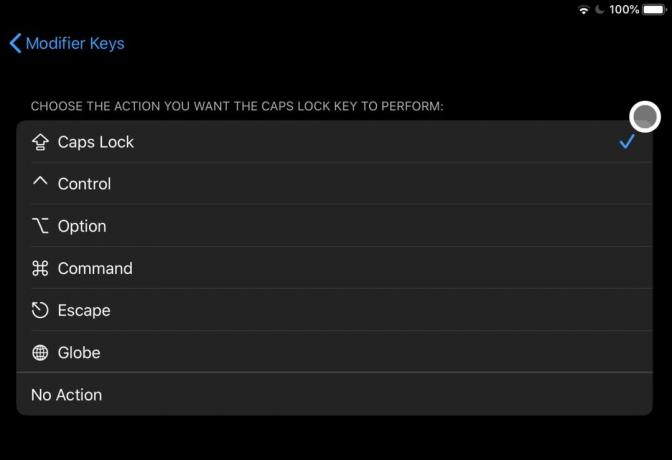
Ponovno postavljanje modifikacijskih tipki
Ako ste previše potukli na tipkama s modifikatorima i imate poteškoće s navigacijom aplikacija i uređaja s novom konfiguracijom, lako možete sve vratiti u zadano stanje.
Ponovno provjerite je li fizička tipkovnica spojena na iPad. Ako imate puno problema sa svojim uređajem, zapamtite da dodirni zaslon i dalje radi i pomoću njega možete se kretati do ispravne postavke.
- Otvori postavke app.
- Ići Općenito>tastatura>Hardverska tipkovnica>Tipke za modifikaciju.
- Ispod popisa tipki za modifikaciju vidjet ćete a Vratiti zadane opcija. Dodirnite ga.

Obnavljanje tipki na iPadOS-u
Ako tražite druge načine prenamjene tipki na tipkovnici, razočarat ćete se. Izvan ovih opcija, ne postoji drugi način prilagodbe tipki na tipkovnici. Samo ove četiri tipke mogu se prepraviti na sedam unaprijed postavljenih radnji. Ako želite izmijeniti druge tipke, npr. Bilo koju tipku slova ili brojača na način na koji možete na macOS-u, to nećete moći.
Možete pokušati podići svoj iPad i vidjeti da li postoji ugađanje kojim ćete moći obavljati posao, ali općenito govoreći, to nije moguće. Ako pokušavate upisati naglaske, razmislite o korištenju trake s naglascima na iPadOS-u.
Tipke za modificiranje na iPadOS-u
iPadOS prepoznaje i omogućuje korisnicima da promijene ponašanje četiri tipke s modifikatorom; Zaključavanje kontrole, upravljanja, upravljanja i mogućnosti. Kada je riječ o prepravljanju ovih tipki, postoji više mogućnosti. Tipke se mogu postaviti tako da djeluju jedna drugoj, a mogu se postaviti i tako da djeluju poput tipke Escape ili tipke Globe. Tipka Escape općenito će izaći ili zatvoriti UI element. Može se koristiti za izlaz iz cijelog zaslona u aplikaciji. Tipka Globe omogućuje korisnicima prebacivanje između različitih tipkovnica, npr., Engleskog i emojija, ili engleskog, emojija i bilo kojeg drugog jezika koji je dodan u uređaj.
Kad promijenite ponašanje ovih tipki, zapamtite da ih ne mogu podržavati sve aplikacije. Većina aplikacija usredotočit će se na glavne tipke modifikatora i njihove funkcije. Sa složenim aplikacijama kao što je Photoshop, promjena ponašanja modifikatorskih tipki može otežati upotrebu aplikacije s tipkovnicom.
Prije nego što napravite bilo kakve promjene na tim tipkama, razmislite koliko će aplikacija i dalje biti upotrebljivo ili jednostavno za upotrebu uz modificirano ponašanje.
Zaključak
iPadOS je usmjeren na više zadataka, a poboljšana podrška za tipkovnicu i miš olakšava funkcioniranje kao stand-in računalo / prijenosno računalo. Uređaj je odličan uređaj u pokretu koji se može koristiti, ali dosta ljudi nađe radni stol na kojem će ga nalaziti i postaviti u tom okruženju, a njegov dodirni zaslon nije najbolji način za interakciju s njim.
Appleove pametne tipkovnice pogodile su, ali još uvijek ne pružaju dobro iskustvo tipkanja. Sada su dostupne bolje tipkovnice za noviji iPad. Također možete koristiti bilo koju drugu tipkovnicu zbog koje možda ležite i malo je podebljati kako biste je lakše koristili.
traži
Najnoviji Postovi
SntapCamera je u potpunosti aplikacija na iOS kameru koja se temelji na gestama
Svatko voli aplikacije koje su sposobne izvršiti svoje ciljne zadat...
Dobijte geste za brze pozive, tekstove i e-poštu putem aplikacije iPhone kontakata
Zahvaljujući podršci za iCloud, Gmail, Hotmail i druge slične uslug...
Modelirajte 3D zgrade preko stvarnih karata web mjesta s Autodesk FormIt za iPad
Postoji puno aplikacija za uređivanje fotografija za iOS i Android ...